最近のことではないんですが、数年前にやらかしたことがありまして。
以来こっそり注意してたんですが、先週ヨソから受け取った「前版最終データ」にイラッとしてしまったので、そのはけぐちに。
序文
あのーテキスト変数。柱とかで使うやつ。章タイトルとか大見出しとかが入るやつ。
とくに大見出しが頁内に複数入ったときは最後に入ったものが柱に入りがち。
こんなかんじですね。
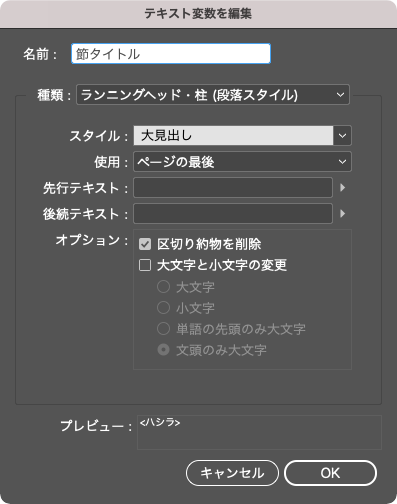
えー、気をつけましょう。
テキストで入った場合
まあ大丈夫です。柱でけえな。
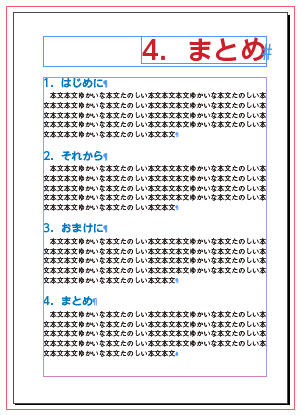
テキストフレームがアンカー付きオブジェクトで入った場合
テキストフレーム単体がアンカー付きオブジェクトで入る場合は大丈夫です。
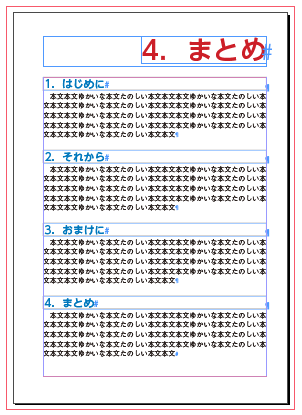
表で入った場合
大丈夫。
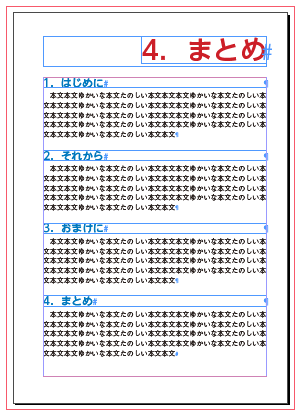
表がアンカー付きオブジェクトで入った場合
これも、表が入ったテキストフレーム単体がアンカー付きオブジェクトで入るなら大丈夫。
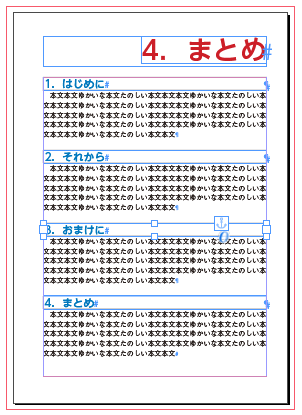
グループオブジェクトがアンカー付きオブジェクトで入った場合
はいアウトォ。これがだめ。しかもよくある。装飾の指定が盛り盛りだったりすると。
この性質を知っていれば別の手段の採りようもある(というメンバーもいる)だろうに(たぶん)。
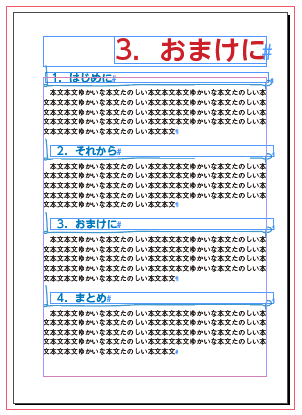
これ、なに順かというと、オブジェクトの作成順になっています。
具体的にはオブジェクトIDが新しい(数字が大きい)順。
ペーストやドラッグ複製で挿入した場合もこれにあたります。新規オブジェクトができているわけで。
サンプルデータは「3.おまけに」が最後に作られました。
もう、ほんとに気をつけてください。
っていうか、アンカー付きオブジェクトで使う大見出しの装飾をテキストフレーム単体で作れる技量があるなら、なるべく絶対そうしてください。ほんとにあぶないんだこれ。
おまけ
サンプルの大見出しの番号は手打ちしちゃったやつですが、自動番号に作り替えてみました。
アンカー付きオブジェクトで入っている場合はアンカー文字のIDで昇順に揃います。
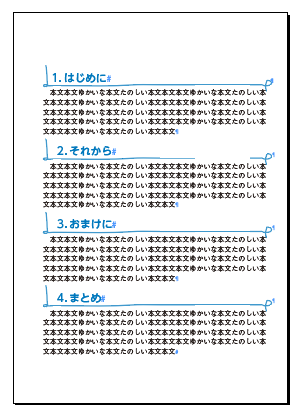
で、所用でアンカーを解除してみましょう。
やったー(やられたー、が正しい)。
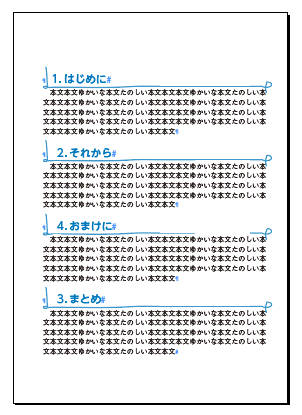
これも作成順に転化します。
今回これで大いに吠え面かきました。仕様は知ってたんだけど解決策がなかなかおぼつかなかった。
えー、気をつけましょう。